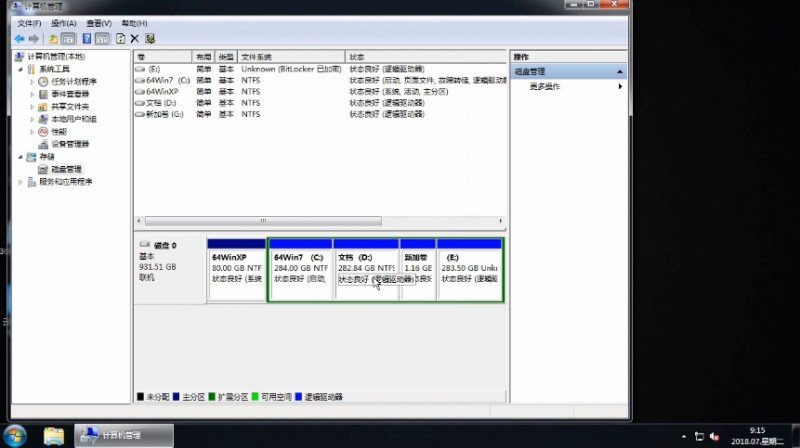Ready .首先右键点击计算机选择管理 然后依次点击存储-磁盘管理 2.将光标移到移动硬盘上单击鼠标右键 在弹出的下拉菜单中选择压缩卷 3.根据自己的需要设置一下磁盘的空间大小 确认
.首先右键点击计算机选择管理 然后依次点击存储-磁盘管理
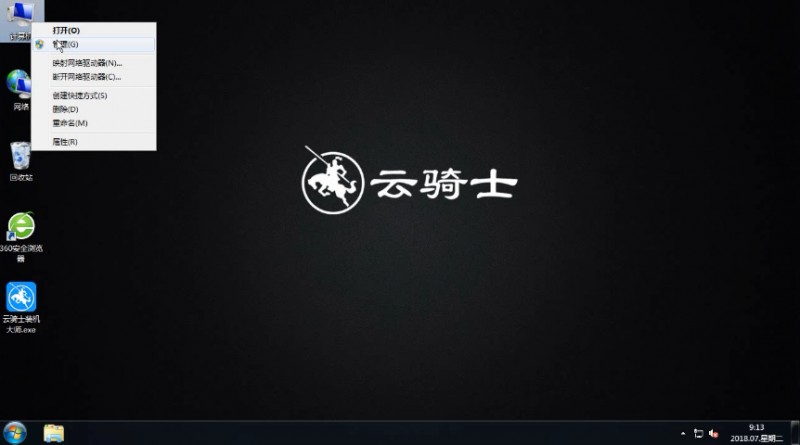

2.将光标移到移动硬盘上单击鼠标右键 在弹出的下拉菜单中选择压缩卷
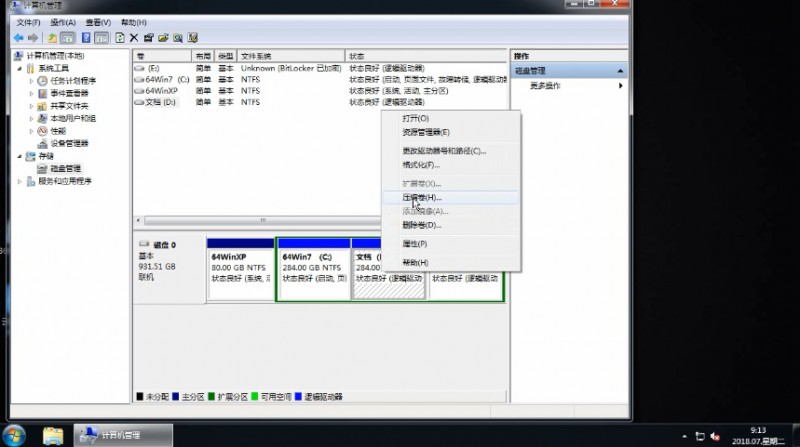
3.根据自己的需要设置一下磁盘的空间大小 确认无误后点击压缩
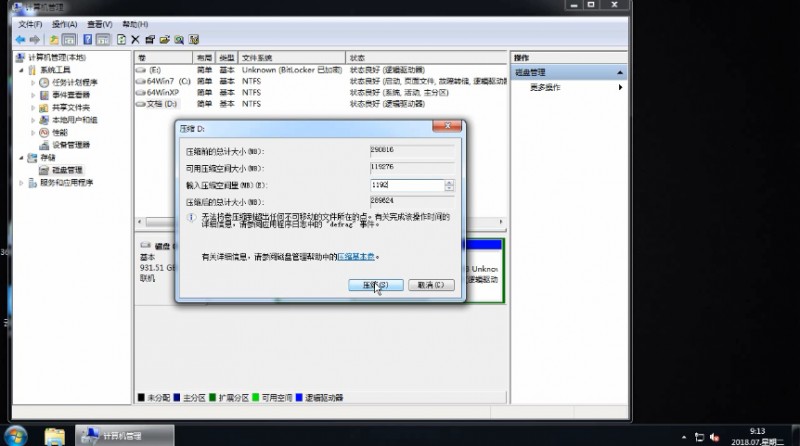
4.现在就可以看到刚才压缩的空间就被分离出来了
5.将光标移到这块区间上面 单击鼠标右键 选择新建简单卷

6.弹出了新建简单卷向导 点击进入下一步
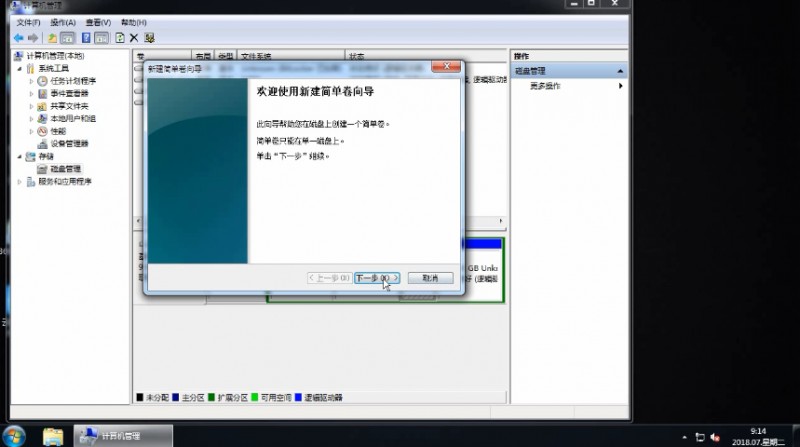
7.弹出指定卷大小 设置完成以后单击下一步
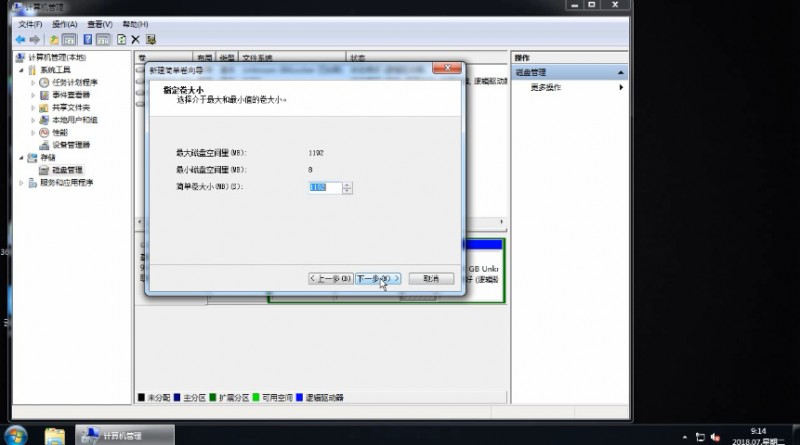
8.给磁盘分配一个盘符 点击下一步
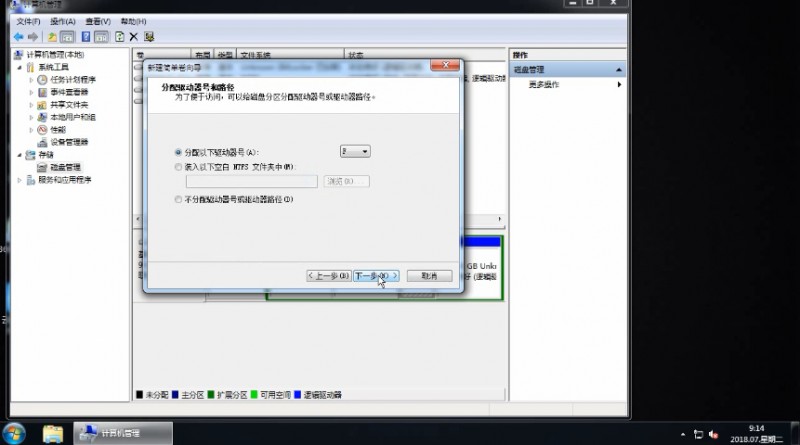
9.最后设置完成最好格式化一下磁盘,然后单击下一步
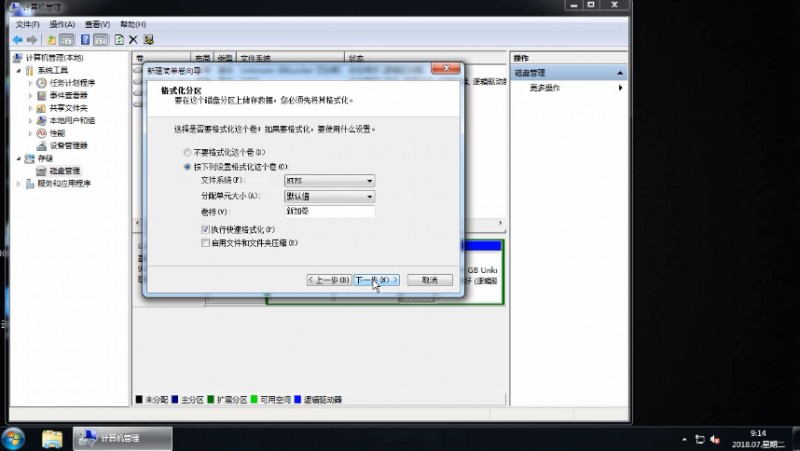
0.现在所有的设置完成 单击完成直接格式化磁盘
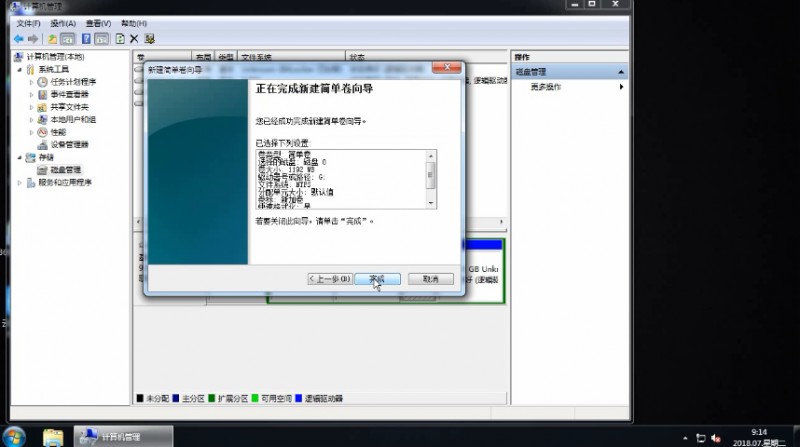
1.磁盘格式化完成就可以看到这个磁盘变为了新加卷G 说明磁盘分区成功